
Brian Curtis
0
4894
226
Windows nikdy nebyl dokonalý operační systém. Všichni se čas od času setkáváme s problémy, ať už to znamená neúspěchy během upgradu systému Windows. 6 Běžné problémy s upgradem systému Windows a jak je opravit 6 Běžné problémy s upgradem systému Windows a jak je vyřešit Aktualizace systému Windows 10 může způsobit řadu komplikací. Ukážeme vám, na co si dát pozor a jak předcházet problémům nebo je opravit. , chyby v registru systému Windows Jak opravit chyby registru systému Windows a kdy se neobtěžovat Jak opravit chyby registru systému Windows a kdy se neobtěžovat Ve většině případů nebude opravování našeho registru nic dělat. Chyby registru někdy způsobují chaos. Zde prozkoumáme, jak identifikovat, izolovat a opravit problémy registru - a kdy se vůbec neobtěžovat. nebo dokonce selhání během obnovení systému 12 tipů na opravu systému Windows 12 tipů na opravu systému Windows obnovení systému Bojujete s vytvořením bodu obnovení systému nebo návratem zpět do stavu systému? Zde je dvanáct tipů, jak obnovit obnovení systému Windows a znovu jej spustit. .
A když se tyto problémy hromadí nad sebou, mohou mít za následek nestabilní systém náchylný k selhání - frustrující noční můra, která uživatele skutečně přivedla k jiným operačním systémům 5 důvodů, proč by vás systém Windows 10 mohl přejít na Linux 5 důvodů, proč by vás systém Windows 10 mohl přejít na systém Linux Navzdory obrovskému rozšíření systému Windows 10 došlo ke spoustě kritiky za nový věčný vývoj společnosti Microsoft operační systém. Zde je pět hlavních důvodů, proč by vás systém Windows 10 mohl dost zneklidnit, abyste mohli přejít na Linux. .
Ale než přijmete taková drastická opatření, v systému Windows existuje méně známý nástroj nazvaný Sledování spolehlivosti, které vám mohou pomoci vyřešit a napravit takové problémy se spolehlivostí Nejlepší bezplatné opravné nástroje pro Windows 10 k vyřešení jakéhokoli problému Nejlepší bezplatné opravné nástroje pro Windows 10 k opravě jakéhokoli problému Pokud narazíte na systémové problémy nebo nepoctiví nastavení, měli byste tyto bezplatné Windows používat 10 opravných nástrojů pro opravu vašeho PC. . Zde je návod, jak vám to může přinést, právě teď.
Jak spustit Monitor spolehlivosti
Přestože tento nástroj existuje již od systému Windows Vista, společnost Microsoft ho dosud nepřevedla dopředu a do středu tím, že ve skutečnosti poskytuje aplikaci s názvem Sledování spolehlivosti. Pokud jste o tom nikdy neslyšeli, jediný způsob, jak byste to našli, je meandrováním:
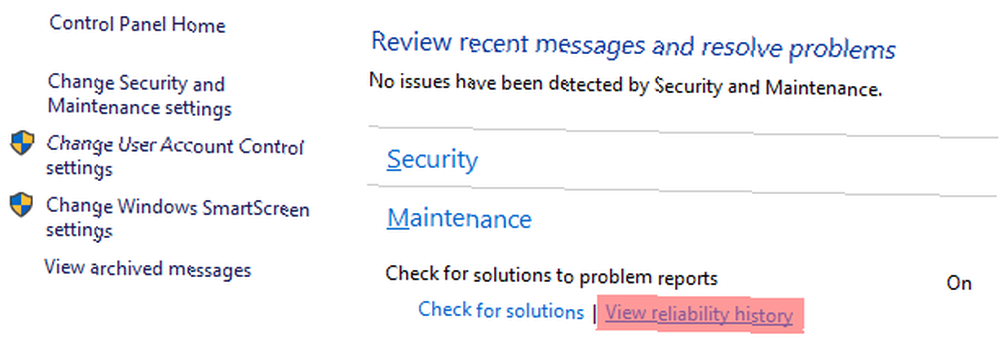
- Spusťte Kontrolní panel (Klávesa Windows + X> Ovládací panely).
- Vybrat Systém a zabezpečení kategorie.
- Vybrat Zabezpečení a údržba podkategorie.
- Rozbalte Údržba sekce.
- Pod štítkem Zkontrolujte řešení hlášení o problémech, klikněte na odkaz označený Zobrazit historii spolehlivosti.
Tyto kroky platí pro Windows 10 a mohou se mírně lišit, pokud používáte Windows 7 nebo 8.1. Naštěstí v systému Windows 10 můžete také vytvořit zkratku:
- lis Klávesa Windows + Q zahájit Cortanu.
- Hledat historie spolehlivosti.
- Vybrat Zobrazit historii spolehlivosti.
Načtení při prvním spuštění může trvat několik minut. Nyní, když je spuštěn Monitor spolehlivosti, pojďme prozkoumat, co pro vás může udělat pro udržení zdraví vašeho systému.
1. Sleduje systémové chyby a chyby
První věcí, kterou byste měli vědět o nástroji Sledování spolehlivosti, je to, že vytáhl všechny své informace ze Správce událostí systému Windows. Událost Windows je přesně to, co zní: něco, co se ve vašem systému stalo, o čem byste možná chtěli vědět.
Co je příjemné na sledování spolehlivosti je to, že táhne pouze určité druhy událostí, jmenovitě ty, které jsou relevantní pro uptime a spolehlivost systému. Tyto události spadají do šesti různých kategorií:
- Instalace softwaru: Zahrnuje aktualizace systému Windows, aktualizace ovladačů, instalace a stahování aplikací a změny provedené v součástech operačního systému.
- Selhání aplikace: Zahrnuje aplikace, které skončily v nereagujícím stavu, a aplikace, které náhle a nečekaně přestaly fungovat.
- Poruchy hardwaru: Zahrnuje selhání hardwarových komponent, zejména datové jednotky a moduly RAM.
- Selhání systému Windows: Zahrnuje případy, kdy se samotný provoz nepodařilo nastartovat nebo nečekaně havaroval.
- Různé poruchy: Zahrnuje jakýkoli jiný druh události spolehlivosti, která nespadá do ostatních kategorií.
Kdykoli dojde k jedné z těchto událostí, Monitor spolehlivosti zaznamenává podrobnosti o tom, co se právě stalo - datum a čas, aplikace, jaký druh selhání atd. - a tyto záznamy se uchovávají několik měsíců.
Ve výchozím nastavení Monitor spolehlivosti zobrazuje pouze aktivitu za poslední měsíc, ale ve skutečnosti ukládá všechna data z minulého roku. A jak uvidíme, je to nesmírně užitečné pro diagnostiku problémů.
2. Je to výchozí bod pro řešení problémů
Řekněme, že máte notebook, který je starý jen rok nebo dva, a začíná být nestabilní. Každou chvíli se můžete setkat s obávanou modrou obrazovkou smrti Windows 8 Crashing? Jak snadno řešit modrou obrazovku a další problémy Windows 8 Crashing? Jak snadno řešit modrou obrazovku a další problémy Windows 8 není dokonalý. Většina modrých obrazovek a selhání aplikací však není chybou systému Windows. Naše tipy vám pomohou přesně identifikovat, co je s počítačem, a opravit je. . Nebo možná aplikace náhodně padají bez zjevného důvodu.
Vše, co víte, je, že něco je určitě špatně, ale nemáte tušení, kde začít. Možná se to děje už několik měsíců, což ztěžuje zjištění, proč se to začalo.
Je to skvělý čas na konzultaci s monitorem spolehlivosti.
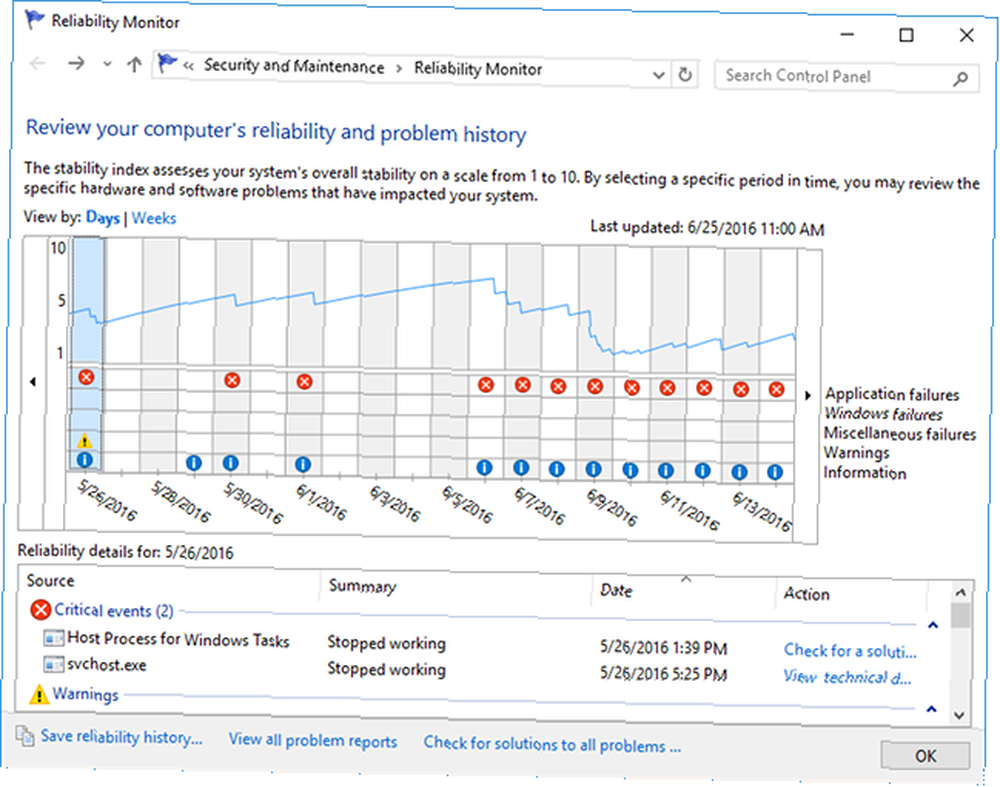
V hypotetické historii zobrazené na obrázku výše vidíme, že k první kritické chybě došlo 26. května, následovala další kritická chyba 30. května a třetí 1. června. Tyto mohou a nemusí souviset, ale mohou slouží jako výchozí bod a to je to, co potřebujeme.
Podíváme se tedy na informační události poskytované Monitorem spolehlivosti v těchto dvou dnech a možná zjistíme, že nic zvláštního nevyčnívá. Dobře, to je v pořádku. Možná tyto dvě chyby byly izolované události. Žádný problém.
A co ta dlouhá řada kritických chyb? To vypadá slibně. Den co den se důležité systémové procesy náhle zastavily z nějakého důvodu. 8 Otravné problémy se systémem Windows 10 a jak je opravit 8 Otravné problémy se systémem Windows 10 a jak je opravit Upgrade na systém Windows 10 byl pro většinu hladký, ale někteří uživatelé budou vždy narazit na problémy. Ať už se jedná o blikající obrazovku, problémy se síťovým připojením nebo vybití baterie, je čas tyto problémy vyřešit. , a zdá se, že to začalo 6. června.
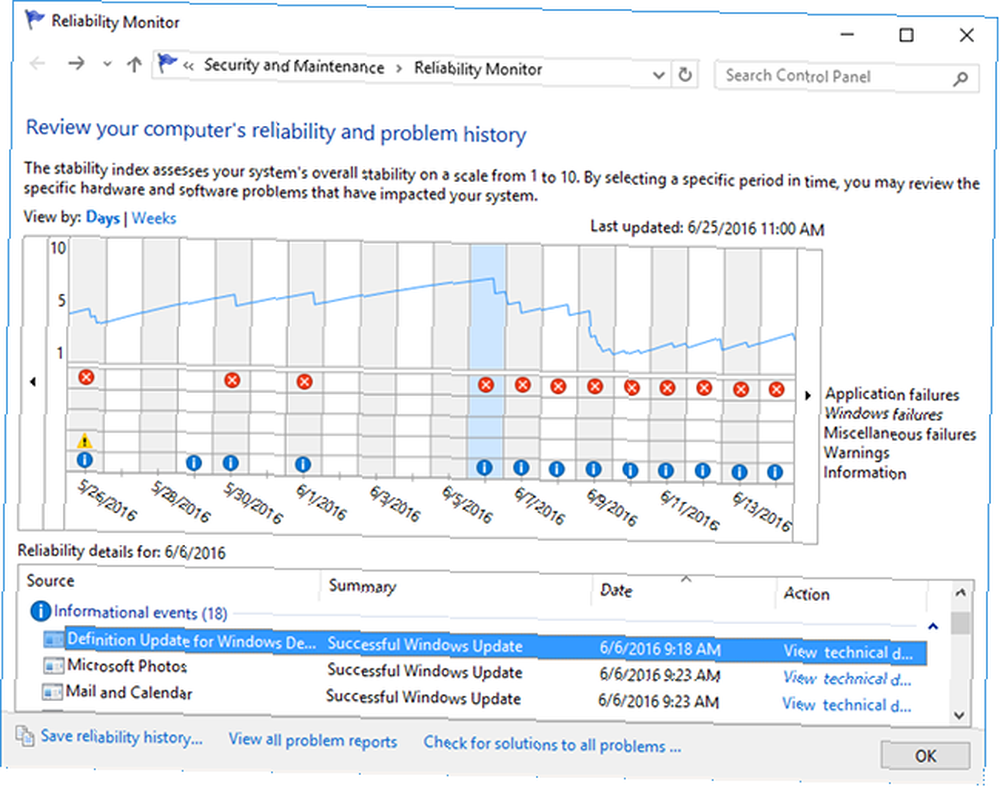
Nyní se podíváme na deník Informační akce a možná zjistíme, že v tento den proběhla určitá aktualizace systému Windows. Nebo možná je to den, kdy jsme nainstalovali novou aplikaci nebo aktualizaci ovladače. Řešení může být stejně jednoduché jako vrácení ovladačů nebo odinstalace aplikace.
I když vše výše uvedené bylo hypotetické, ukazuje to jeden ze způsobů, jak můžete využít Monitor spolehlivosti ve svůj prospěch. Pokud například Monitor zjistil selhání hardwaru související s RAM, měli byste jít a vyřešit své RAM konkrétnějšími způsoby, jak řešit nízké RAM nebo úniky paměti v systému Windows Jak řešit nízké RAM nebo úniky paměti ve Windows Máte 4 nebo více GB paměti RAM a cítí se váš počítač stále pomalý? Může dojít k úniku nebo nedostatku paměti. Ukážeme vám, jak řešit všechny vaše Windows (10)… .
Každá událost má také následnou kontrolu Akce - buď Zkontrolujte řešení nebo Zobrazit technické podrobnosti - to může vrhnout více světla na problém a potenciálně dokonce vyřešit problém úplně, i když bych se spoléhat na to, že úspěšný většinu času.
3. Je snadné sbírat na první pohled
Sledování spolehlivosti také poskytuje další dva kousky informací, které usnadňují měření celkového zdravotního stavu vašeho systému.
První je Index stability systému, což je číselná hodnota mezi 1 a 10. Pokud je váš systém neuvěřitelně nestabilní, index klesá směrem k 1. Jakmile se však váš systém stane stabilnějším a robustnějším, index stoupá směrem k 10.
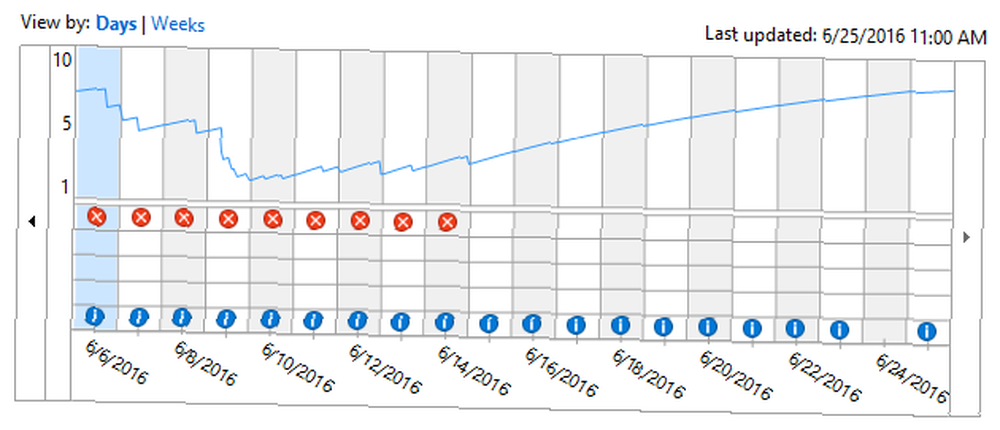
V ideálním případě se chcete zaměřit na neurčitý pruh 10, ale to je obvykle nerealistické, pokud počítač není používán jen zřídka nebo je používán pouze pro jednoduché aktivity, jako je procházení Facebooku nebo hraní Solitaire..
Jak se vypočítává index? Co víme:
- Za každou hodinu, kdy nemáte žádná varování, chyby nebo selhání, se index pomalu zvyšuje.
- Při každém varování, chybě nebo selhání, které se objeví, se index sníží. Čím závažnější je tento problém, tím výraznější je pokles - obvykle mezi 0,1 a 1,0.
- Nedávná selhání mají větší dopad než selhání v minulosti.
- Index bere v úvahu pouze dny, kdy je počítač zapnutý a aktivní.
Další část informací je přehled hlášení o problémech, které si můžete prohlédnout tak, že přejdete do dolní části okna a kliknete na odkaz označený Zobrazit všechny zprávy o problémech.
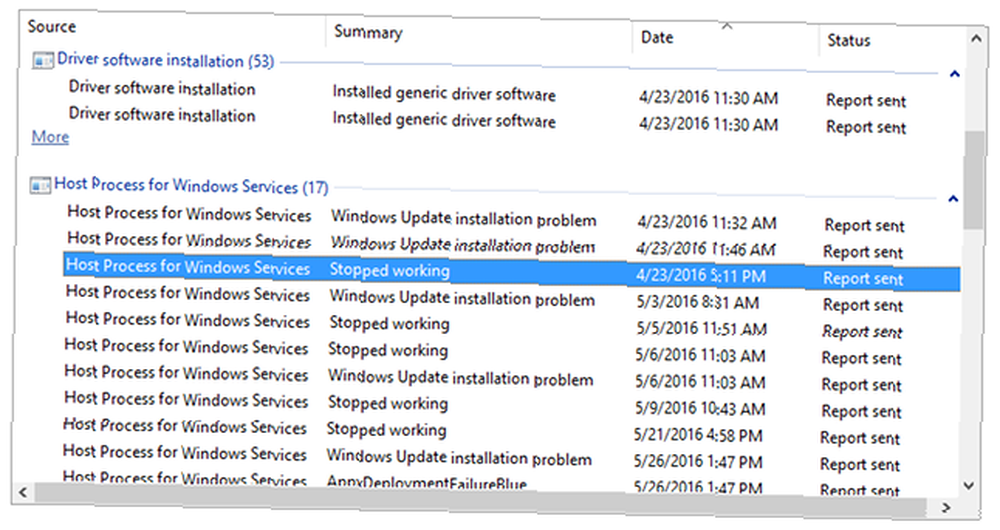
V zásadě jde o rozpis všech zaznamenaných chyb seřazených podle jednotlivých aplikací a procesů.
Pravděpodobně nebudete tento přehled používat velmi často, ale měli byste se do něj podívat asi jednou za měsíc. Je to skvělý způsob, jak zjistit, zda určitá aplikace nebo proces v průběhu času trvale způsobuje problémy, a pokud ano, které z nich.
Jak řešíte Windows?
Z mnoha způsobů diagnostiky nestabilního nebo vadného systému Windows PC 13 Diagnostické nástroje systému Windows ke kontrole stavu počítače 13 Diagnostické nástroje systému Windows ke kontrole stavu počítače Pomocí těchto diagnostických nástrojů počítače můžete provést kontrolu stavu počítače a opravit problémy. Někteří konkrétně podporují diagnostiku systému Windows 10. , toto by mělo být na začátku seznamu. Snadno se používá, nevyžaduje mnoho času ani úsilí a dividendy se vyplatí.
Pokud nic nefunguje, možná se budete muset spolehnout na jeden z vestavěných režimů obnovení dostupných v systému Windows. Měli byste obnovit, obnovit, obnovit nebo přeinstalovat systém Windows? Měli byste obnovit, obnovit, obnovit nebo přeinstalovat systém Windows? Chtěli jste někdy obnovit systém Windows 7 bez ztráty osobních údajů? Mezi továrním resetem a opětovnou instalací to bylo těžké. Od systému Windows 8 máme dvě nové možnosti: Obnovit a Obnovit. Který z nich má pravdu…, včetně Obnovit, Obnovit a Obnovit. A pokud jsou věci opravdu špatné, můžete se vždy spolehnout na jadernou možnost: přeinstalovat Windows 10 od nuly 4 způsoby, jak obnovit Windows 10 a přeinstalovat od nuly 4 způsoby, jak obnovit Windows 10 a přeinstalovat od nuly Windows 10 je stále Windows, což znamená, že bude potřebují nový začátek každou chvíli. Ukážeme vám, jak můžete získat čerstvou instalaci systému Windows 10 s co nejmenším úsilím. .
Při pečlivém používání programu Sledování spolehlivosti je ale velká šance, že už nemusíte znovu jít jaderně.
Už jste někdy tento nástroj použili? Znáte nějaké další tipy nebo triky pro odstraňování problémů pro uživatele Windows? Podělte se s námi o své myšlenky a odborné znalosti v komentáři níže!











